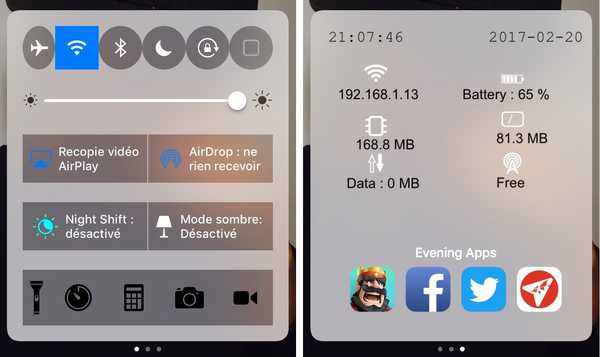Jika Anda menggunakan Mac, Anda harus mengetahui tentang pintasan keyboard. Tetapi karena ada begitu banyak orang yang sering bingung. Membuat jenis cara pintas yang sama bisa sedikit bermasalah di kali.

Melihat Pintasan Keyboard: Buka Apple Menu dan kemudian klik System Preferences. Spotlight juga dapat digunakan untuk mencari Preferensi Sistem. Jika Anda suka, ikon ada di dok. Dari Daftar, pilih Keyboard, lalu klik Pintasan. Daftar lokasi dan layanan dapat dilihat untuk melihat pintasan. Hapus centang dan nonaktifkan yang tidak ingin Anda gunakan.
Mengedit Semua Pintasan Keyboard Saat Ini: Ada beberapa pintasan global tertentu yang sudah ada tetapi Anda harus mengeditnya. Anda bahkan dapat melihat jalan pintas yang tidak digunakan. Tandai kotak centang lalu aktifkan pintasan. Klik opsi + CMD + Spasi. Itu mungkin menunjukkan kesalahan bahkan mungkin dengan kombinasi yang ditampilkan. Pergi ke bagian Spotlight dan klik dua kali kombinasi tombol dan kemudian tambahkan yang baru.
Pintasan Keyboard Khusus Yang Akan Dibuat: Untuk itu pergi ke Jendela Preferensi dan klik Pintasan Aplikasi. Kemudian klik tombol tanda tambah dan tambahkan pintasan. Kemudian klik pada daftar drop-down Aplikasi dan di Judul Menu, masukkan nama dan tambahkan pintasan keyboard.
Yang Harus Diingat Untuk Membuat Pintasan: Pintasan pasti memiliki nama yang sama dengan perintah menu. Bahkan jika itu menambahkan elips, Anda harus menambahkannya. Pergi ke submenu, gunakan Hyphen plus Greater Than. Jangan beri jarak di antara mereka. Jangan gunakan pintasan kunci dengan yang sudah ada. Jika tidak berhasil, ubah kombinasi jika diperlukan.
Pintasan Aplikasi Khusus Keyboard: Untuk aplikasi Mail, tambahkan pengirim ke daftar kontak. Buka Aplikasi, lalu kirim email, lalu ke Menu Title, lalu tambahkan pengirim ke kontak, klik Shift + Command + A, Klik pesan dan tandai sebagai Read. Klik Shift + Command + R. Untuk Catatan, Buka Aplikasi, judul Menu, lalu Pin Catatan, lalu Shift + Command + P. Untuk mengunci Catatan, Buka Aplikasi, lalu Catatan, lalu judul Menu, Catatan Kunci, Shift + Command + L.
Untuk Safari, tutup tab saat ini dengan pergi ke Tutup Tab dan klik Shift + Command + X. Hapus riwayat penjelajahan, dengan Safari, Buka judul Menu, Hapus Riwayat, lalu Shift + Command + B. Saat Anda menunjukkan opsi pengurutan yang ada di Bilah Samping, buka Aplikasi, lalu Angka, lalu Judul menu, lalu Perlihatkan opsi Pengurutan, lalu Shift + Command + O. Untuk menampilkan peringatan, buka Menu, klik Lihat, lalu Tampilkan Peringatan, lalu Klik Shift + Command + W. Untuk menambahkan gambar ke galeri, klik Sisipkan, lalu galeri gambar, lalu Shift + Command + I.